Bracketing Otomatis
Tombol GU C menu pemotretan foto
Bracketing secara otomatis meragamkan pencahayaan, tingkatan lampu kilat, Active D-Lighting (ADL), atau keseimbangan putih sedikit pada setiap bidikan, "bracketing" nilai saat ini. Bracketing dapat digunakan ketika Anda kesulitan untuk memperoleh pengaturan yang tepat dan tidak ada waktu untuk memeriksa hasil dan menyesuaikan pengaturan di setiap bidikan, atau untuk bereksperimen dengan pengaturan berbeda untuk subjek yang sama.
| Opsi | Deskripsi |
|---|---|
| [Bracketing otomatis hidup/mati] | Pilih [ON] untuk mengaktifkan bracketing. |
| [Set bracketing otomatis] | Memilih jenis bracketing yang dijalankan.
|
| [Jumlah bidikan] | Memilih jumlah bidikan dalam urutan bracketing. |
| [Kenaikan] | Pilih kenaikan bracketing untuk semua opsi [Set bracketing otomatis] kecuali [ADL bracketing]. |
| [Jumlah] | Pilih jumlah Active D-Lighting yang berubah saat urutan bracketing membidik dengan [ADL bracketing] yang dipilih untuk [Set bracketing otomatis]. |
Bracketing Pencahayaan dan Lampu Kilat

Tidak ada kompensasi pencahayaan

-1 EV

+1 EV
Sorot [Bracketing otomatis] di menu pemotretan foto dan tekan 2.
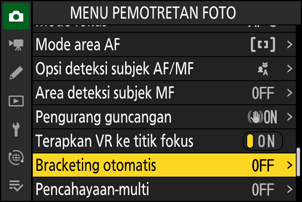
Pilih [Bracketing AE & lampu kilat], [AE bracketing], atau [Bracketing lampu kilat] untuk [Set bracketing otomatis].
Opsi [Jumlah bidikan] dan [Kenaikan] akan ditampilkan.
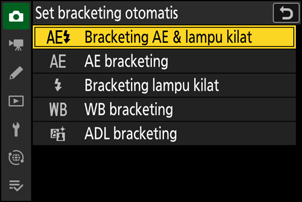
Memilih jumlah bidikan dalam urutan bracketing.
Sorot [Jumlah bidikan] dan tekan 4 atau 2 untuk memilih jumlah bidikan.
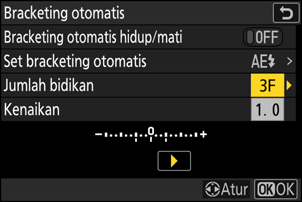
Pilih kenaikan bracketing.
- Sorot [Kenaikan] dan tekan 4 atau 2 untuk memilih kenaikan bracketing.
- ukuran kenaikan dapat dipilih dari 0,3 (¹⁄₃ EV), 0,7 (²⁄₃ EV), 1,0 (1 EV), 2,0 (2 EV), dan 3,0 (3 EV). Program bracketing dengan kenaikan 2,0 atau 3,0 EV menawarkan maksimal 5 bidikan. Apabila nilai 7 atau 9 dipilih di Langkah 3, jumlah bidikan akan secara otomatis diatur ke 5.
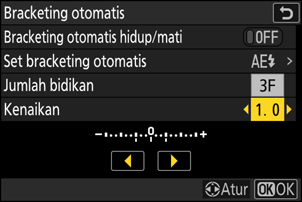
Program bracketing dengan kenaikan 0,3 tercantum di bawah ini.
[Jumlah bidikan] Indikator bracketing pencahayaan dan lampu kilat Jml bidikan Urutan bracketing 3F 
3 0/-0,3/+0,3 5F 
5 0/-0,7/-0,3/+0,3/+0,7 7F 
7 0/-1,0/-0,7/-0,3/
+0,3/+0,7/+1,09F 
9 0/−1.3/−1.0/−0.7/−0.3/
+0,3/+0,7/+1,0/+1,3/
Pilih [ON] untuk [Bracketing otomatis hidup/mati].
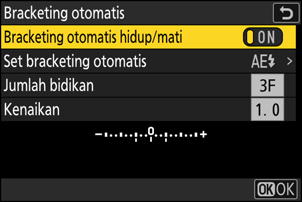
Memilih [ON] mengaktifkan bracketing, dan sebuah ikon akan muncul di tampilan pemotretan.
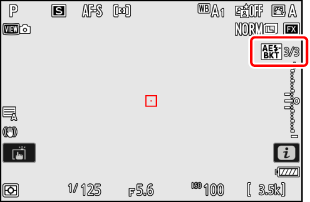
Ambil Gambar.
- Ambil jumlah gambar di program bracketing.
- Nilai yang dimodifikasi untuk kecepatan rana dan apertur ditunjukkan di layar.
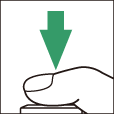
Selama bracketing aktif, layar pemotretan menunjukkan ikon bracketing, indikator kemajuan bracketing, dan jumlah sisa bidikan di dalam urutan bracketing. Di setiap akhir bidikan, segmen akan menghilang dari indikator dan jumlah sisa bidikan akan dikurangi satu.
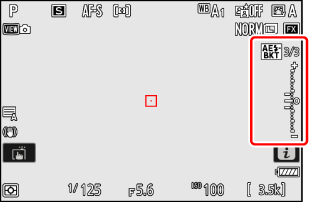
Jml bidikan: 3
Kenaikan: 0,7


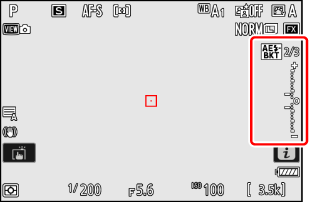
Tampilkan setelah bidikan pertama
- Perubahan pencahayaan oleh karena bracketing ditambahkan ke gambar yang dibuat dengan kompensasi pencahayaan.
- Saat [Bracketing AE & lampu kilat] dipilih, kamera meragamkan pencahayaan dan tingkatan lampu kilat. Pilih [AE bracketing] untuk meragamkan pencahayaan saja, [Bracketing lampu kilat] untuk meragamkan tingkatan lampu kilat saja. Catat bahwa bracketing lampu kilat tersedia di i-TTL dan, jika didukung, mode kontrol lampu kilat (qA) apertur otomatis saja (0 Kontrol Lampu Kilat i-TTL, Unit Lampu Kilat Kompatibel).
- Dalam mode pewaktu otomatis, jumlah salinan yang dipilih untuk [Bracketing otomatis] > [Jumlah bidikan] akan dibuat setiap kali rana dilepaskan, terlepas dari opsi yang dipilih untuk Pengaturan Kustom c2 [Pewaktu otomatis] > [Jumlah bidikan].
Bracketing Pencahayaan dan Lampu Kilat
- Di mode pelepas berkelanjutan, pemotretan akan dijeda setelah jumlah bidikan yang ditentukan dalam program bracketing sudah selesai diambil. Pemotretan akan beroperasi kembali ketika tombol pelepas rana ditekan.
- Apabila kamera dimatikan sebelum semua bidikan di dalam rangkaian terambil, bracketing akan melanjutkannya dari bidikan pertama di dalam rangkaian tersebut ketika kamera dihidupkan.
Pengaturan (kecepatan rana dan/atau apertur) yang diubah selama bracketing pencahayaan akan bervariasi menurut mode pemotretan.
| Mode | Pengaturan |
|---|---|
| P | Kecepatan rana dan apertur 1 |
| S | Apertur 1 |
| A | Kecepatan rana 1 |
| M | Kecepatan rana 2, 3, 4 |
Apabila [ON] dipilih untuk [Pengaturan sensitivitas ISO] > [Kontrol sensitivitas ISO otomatis] di menu pemotretan foto, kamera akan dengan otomatis meragamkan sensitivitas ISO untuk pencahayaan optimal saat batas dari sistem pencahayaan kamera terlampaui.
Jika [ON] dipilih pada [Pengaturan sensitivitas ISO] > [Kontrol sensitivitas ISO otomatis] di menu pemotretan foto, kamera akan meragamkan sensitivitas ISO.
Gunakan Pengaturan Kustom e6 [Bracketing oto. (mode M)] untuk memilih apakah kamera meragamkan kecepatan rana dan apertur atau salah satu dari kecepatan rana, apertur, dan sensitivitas ISO ketika [OFF] dipilih untuk [Pengaturan sensitivitas ISO] > [Kontrol sensitivitas ISO otomatis] pada menu pemotretan foto.
Kecepatan rana tidak akan disesuaikan apabila [ON] dipilih untuk Pengaturan Kustom d6 [Kecepat. rana diperpanjang (M)] dan kecepatan rana lebih lambat dari 30 detik dipilih.
Membatalkan Bracketing
Untuk membatalkan bracketing, pilih [OFF] untuk [Bracketing otomatis] > [Bracketing otomatis hidup/mati] di menu pemotretan foto. Jika Anda memilih [ON] setelah memilih [OFF], bracketing akan melanjutkan dari bidikan pertama dalam rangkaian.
Bracketing Keseimbangan Putih
Sorot [Bracketing otomatis] di menu pemotretan foto dan tekan 2.
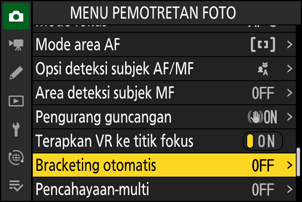
Pilih [WB bracketing] untuk [Set bracketing otomatis].
Opsi [Jumlah bidikan] dan [Kenaikan] akan ditampilkan.
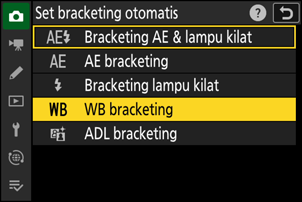
Memilih jumlah bidikan dalam urutan bracketing.
Sorot [Jumlah bidikan] dan tekan 4 atau 2 untuk memilih jumlah bidikan.
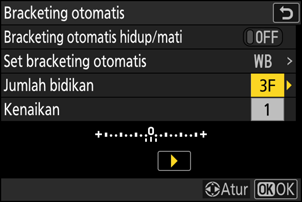
Pilih kenaikan bracketing.
- Sorot [Kenaikan] dan tekan 4 atau 2 untuk memilih kenaikan bracketing.
- Besar kenaikan dapat dipilih dari 1 (1 langkah), 2 (2 langkah), atau 3 (3 langkah).
- Masing-masing langkah setara dengan 5 mired. Nilai “A” yang lebih tinggi sesuai dengan peningkatan jumlah amber. Nilai “B” yang lebih tinggi sesuai dengan peningkatan jumlah biru.
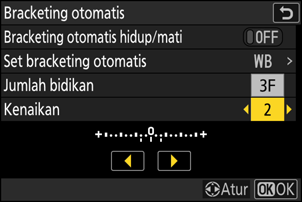
Program bracketing dengan kenaikan 1 tercantum di bawah ini.
[Jumlah bidikan] Indikator bracketing keseimbangan putih Jml bidikan Kenaikan keseimbangan putih Urutan bracketing 3F 
3 1 0/A1/B1 5F 
5 1 0/A2/A1/B1/B2 7F 
7 1 0/A3/A2/A1/
B1/B2/B39F 
9 1 0/A4/A3/A2/A1/
B1/B2/B3/B4
Pilih [ON] untuk [Bracketing otomatis hidup/mati].
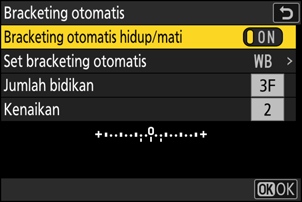
Memilih [ON] mengaktifkan bracketing, dan sebuah ikon akan muncul di tampilan pemotretan.
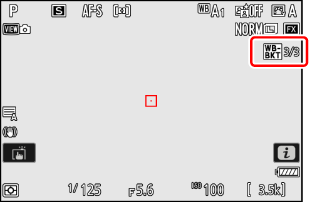
Ambil Gambar.
- Tiap bidikan akan diproses untuk membuat sejumlah salinan yang ditentukan di dalam program bracketing, dan tiap salinan akan memiliki keseimbangan putih yang berbeda.
- Perubahan ke keseimbangan putih ditambahkan ke penyesuaian keseimbangan putih yang dibuat dengan penghalusan keseimbangan putih.
- Jika jumlah bidikan di dalam program bracketing lebih besar daripada jumlah sisa bidikan, pelepas rana akan dinonaktifkan. Pemotretan dapat dimulai saat kartu memori baru dimasukkan.
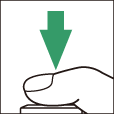
Batasan Bracketing Keseimbangan Putih
Bracketing keseimbangan putih tidak tersedia di pengaturan kualitas gambar NEF (RAW) atau NEF(RAW) + JPEG/HEIF.
- Bracketing keseimbangan putih hanya memengaruhi suhu warna (sumbu amber--biru di tampilan penghalusan keseimbangan putih). Tidak ada penyesuaian yang dibuat pada sumbu hijau-magenta.
- Apabila kamera dimatikan selama lampu akses kartu memori menyala, kamera hanya akan mati setelah semua foto di dalam urutan telah direkam.
- Dalam pewaktu otomatis, jumlah salinan yang ditentukan pada program bracketing keseimbangan putih akan dibuat setiap kali rana dilepaskan, terlepas dari opsi yang dipilih untuk Pengaturan Kustom c2 [Pewaktu otomatis] > [Jumlah bidikan].
Membatalkan Bracketing
Untuk membatalkan bracketing, pilih [OFF] untuk [Bracketing otomatis] > [Bracketing otomatis hidup/mati] di menu pemotretan foto.
ADL Bracketing
Sorot [Bracketing otomatis] di menu pemotretan foto dan tekan 2.
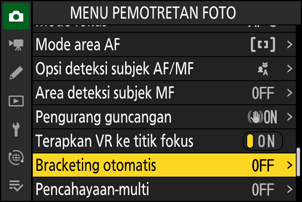
Pilih [ADL bracketing] untuk [Set bracketing otomatis].
Opsi [Jumlah bidikan] dan [Jumlah] akan ditampilkan.
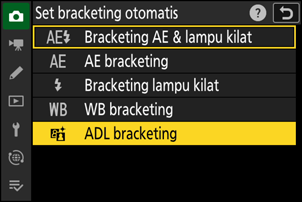
Memilih jumlah bidikan dalam urutan bracketing.
- Sorot [Jumlah bidikan] dan tekan 4 atau 2 untuk memilih jumlah bidikan.
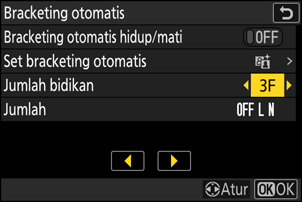
Jumlah bidikan menentukan urutan bracketing
Jml bidikan Urutan bracketing 2 Mati → Nilai terpilih di Langkah 4 3 Mati → Rendah → Normal 4 Mati → Rendah → Normal → Tinggi 5 Mati → Rendah → Normal → Tinggi → Sangat tinggi - Jika Anda memilih lebih dari dua bidikan, lanjutkan ke Langkah 5.
Pilih jumlah Active D-Lighting.
- Sorot [Jumlah] dan tekan 4 atau 2 untuk memilih pengaturan Active D-Lighting untuk bidikan kedua saat jumlah bidikan di urutan bracketing adalah 2.
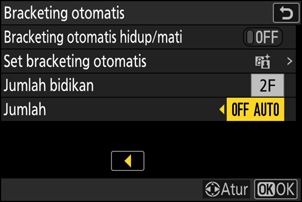
Urutan bracketing bervariasi dengan jumlah Active D-Lighting sebagai berikut:
Jumlah Urutan bracketing [OFF L] Mati → Rendah [OFF N] Mati → Normal [OFF H] Mati → Tinggi [OFF H+] Mati → Sangat tinggi [OFF AUTO] Mati → Otomatis
Pilih [ON] untuk [Bracketing otomatis hidup/mati].
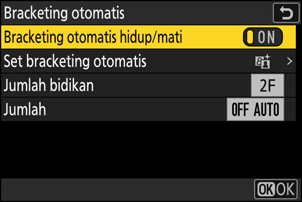
Memilih [ON] mengaktifkan bracketing, dan sebuah ikon akan muncul di tampilan pemotretan.
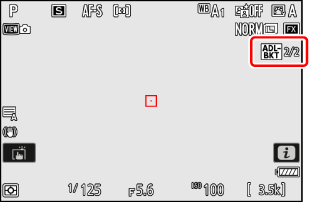
Ambil Gambar.
- Ambil jumlah gambar di program bracketing.
- Selama bracketing aktif, layar pemotretan menampilkan ikon ADL bracketing dan jumlah sisa bidikan di dalam urutan bracketing. Di setiap akhir bidikan, jumlah sisa bidikan akan dikurangi satu.
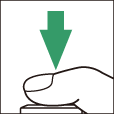
- Di mode pelepas berkelanjutan, pemotretan akan dijeda setelah jumlah bidikan yang ditentukan dalam program bracketing sudah selesai diambil. Pemotretan akan beroperasi kembali ketika tombol pelepas rana ditekan.
- Apabila kamera dimatikan sebelum semua bidikan di dalam rangkaian terambil, bracketing akan melanjutkannya dari bidikan pertama di dalam rangkaian tersebut ketika kamera dihidupkan.
- Dalam mode pewaktu otomatis, jumlah salinan yang dipilih untuk [Bracketing otomatis] > [Jumlah bidikan] akan dibuat setiap kali rana dilepaskan, terlepas dari opsi yang dipilih untuk Pengaturan Kustom c2 [Pewaktu otomatis] > [Jumlah bidikan].
Membatalkan Bracketing
Untuk membatalkan bracketing, pilih [OFF] untuk [Bracketing otomatis] > [Bracketing otomatis hidup/mati] di menu pemotretan foto.
